iOS 13.2 เพิ่มการควบคุมสำหรับโปรแกรมรวบรวมข้อมูล Siri ที่ไม่เป็นที่นิยมของ Apple ตอนนี้ผู้ใช้สามารถเลือกใช้ “Siri and Dictation Analytics” ซึ่งแปลว่าให้ iPhone หรือ iPad ของคุณอัปโหลดการโต้ตอบกับ Siri ทั้งหมดของคุณ เพื่อให้ Cupertino สามารถปรับปรุงความแม่นยำของผู้ช่วยเสมือนได้
ก่อนหน้านี้ Apple ปิดการใช้งานโปรแกรมนี้เนื่องจากไม่เป็นที่นิยม. ตอนนี้กลับมาแล้ว — แต่อยู่ภายใต้การควบคุมของคุณ
การวิเคราะห์ Siri: เลือกใช้หากคุณต้องการ
Apple ไม่ได้ยุ่งเกี่ยวกับที่นี่ เมื่อคุณตั้งค่า iPhone หรือ iPad ใหม่ด้วย iOS 13.2 เป็นครั้งแรก คุณจะเห็นหน้าจอที่ด้านบนของโพสต์นี้
ถูกตัอง. การตั้งค่าใหม่มีความสำคัญมากพอที่ Apple จะให้หน้าจอของตนเองในระหว่างขั้นตอนการตั้งค่า คุณสามารถเลือกไม่ใช้การวิเคราะห์ของ Siri ได้ที่นั่น แต่ถ้าเครื่องของคุณเริ่มทำงานแล้ว และคุณต้องการหยุด iPhone หรือ iPad ไม่ให้ส่งการโต้ตอบกับ Siri ไปยัง Apple
วิธีปิด Siri Analytics
เปิด การตั้งค่า แอพแล้วไปที่ ความเป็นส่วนตัว > การวิเคราะห์และการปรับปรุง. หากคุณคิดว่าการตั้งค่าเหล่านี้หาง่าย – ภายใต้ Siri บางที – คุณคิดผิด Apple แยกพวกเขาออกไปในการตั้งค่าความเป็นส่วนตัวซึ่งสมเหตุสมผลถ้าคุณคิดเกี่ยวกับมัน
ในแผงนี้ คุณจะเห็นตัวเลือกต่อไปนี้:
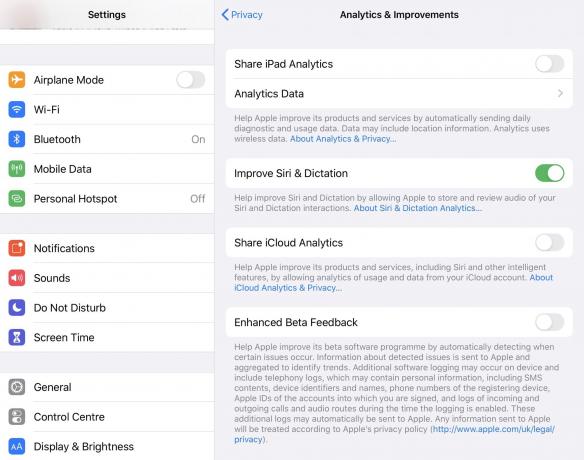
ภาพถ่าย: “Cult of Mac .”
สวิตช์ที่คุณต้องการปิดคือสวิตช์ที่มีข้อความว่า ปรับปรุง Siri & Dictation. สิ่งนี้จะ “ช่วยปรับปรุง Siri และการป้อนตามคำบอกโดยอนุญาตให้ Apple จัดเก็บและตรวจสอบเสียงของการโต้ตอบกับ Siri และการป้อนตามคำบอกของคุณ”
นอกจากนี้ยังมีลิงก์สำหรับอ่านนโยบายความเป็นส่วนตัวที่เกี่ยวข้องของ Apple สิ่งนี้แสดงให้เห็นอย่างชัดเจนว่าคูเปอร์ติโนจะรวบรวมและใช้ข้อมูลอย่างไร ประการแรก การดำเนินการนี้ไม่ได้มีผลเฉพาะกับ iPhone ของคุณเท่านั้น แต่ใช้กับ Apple Watch และ HomePods ที่เชื่อมต่อกับบัญชีของคุณ
หากคุณเลือกใช้ การบันทึกเสียงของการโต้ตอบกับ Siri อาจไปที่ Apple สำหรับ รีวิวโดยมนุษย์. มนุษย์เหล่านี้เป็นพนักงานของ Apple ไม่ใช่ผู้รับเหมา แม้ว่าในทางทฤษฎีจะเป็นคนเดียวกันได้ก็ตาม บางที Apple อาจวางผู้รับเหมาเหล่านั้นไว้ในหนังสือ?
นอกจากการบันทึกเหล่านี้แล้ว อาจมีการส่งชื่อผู้ติดต่อของคุณ รวมถึงตำแหน่งของคุณและแอพในอุปกรณ์ของคุณ ข้อมูลนี้จะถูกเก็บไว้เป็นเวลาหกเดือน และเชื่อมโยงกับตัวระบุแบบสุ่ม หลังจากนั้น ข้อมูลของคุณจะแยกออกจากตัวระบุ แต่เก็บไว้ได้นานถึงสองปี
ฉันสงสัยว่าทำไมคนบนโลกถึงเลือกที่จะอนุญาตสิ่งนี้?
วิธีลบข้อมูลการวิเคราะห์ Siri ที่ Apple รวบรวมแล้ว
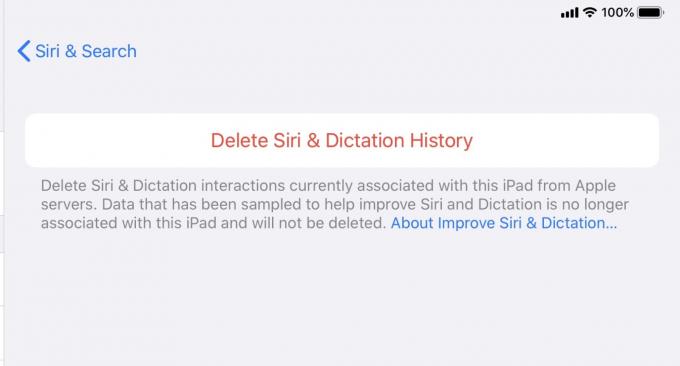
ภาพถ่าย: “Cult of Mac .”
แล้วข้อมูลที่ Apple รับไปแล้วล่ะ? ข่าวดีก็คือคุณสามารถลบได้โดยตรงจากแอปการตั้งค่า ครั้งนี้คุณ จะ ค้นหาได้ในการตั้งค่า Siri & Search มุ่งหน้าสู่ การตั้งค่า > Siri และการค้นหา > ประวัติ Siriและแตะ ลบประวัติ Siri & Dictation.
คุณทำเสร็จแล้ว
คุณควรเลือกใช้การรวบรวมข้อมูลของ Siri หรือไม่
อาจจะไม่. สิ่งนี้มีความสำคัญต่อ Apple อย่างชัดเจน ข้อความค้นหาของ Siri ในชีวิตจริงมีความสำคัญต่อการปรับปรุงความแม่นยำ แต่นั่นไม่ใช่ปัญหาของคุณ จะดีกว่าที่จะปลอดภัยและ เพียงแค่ปิดสิ่งนี้ ข้อมูลของคุณจะยังคงถูกส่งไปยัง Apple เพียงแค่ใช้ Siri หมายความว่าทุกคำขอจะถูกอัปโหลดไปยังเซิร์ฟเวอร์ของ Apple เพื่อประมวลผล แต่อย่างน้อยก็จะไม่ติดอยู่
หากคุณต้องการแน่ใจว่าไม่มีเสียงของ Siri ไปที่ Apple คุณจะต้องปิด Siri ทั้งหมด และนั่นไม่ง่ายอย่างที่คิด ตัวอย่างเช่น คำสั่งลัดจำนวนมากอาศัย Siri แม้ว่าสิ่งที่พวกเขาทำคือการค้นหาข้อมูล พวกเขาไม่ได้ใช้ผู้ช่วยเสียงของ Siri จริงๆ แต่ถ้าคุณปิดใช้งาน Siri ทางลัดเหล่านั้นจะหยุดทำงาน
ในทางกลับกัน Apple มีข้อมูลดิจิทัลของคุณเกือบทั้งหมดอยู่แล้ว ดังนั้นบางทีในภาพรวม มันไม่ได้สร้างความแตกต่างมากนัก



